一. 引言
在日常生活中,许多人会选择陪同伴侣观看电影,而选座过程往往需要双方共同决定。为了提升这一体验,许多电影票务应用和小程序引入了可视化的选座功能,让用户在线上也能轻松选择座位。接下来,我们将探讨如何在微信小程序中实现这一功能。
下面是组件的视觉效果展示:

感兴趣的读者可以继续阅读,了解其实现细节。
二. 组件数据结构
为了使组件正常工作,我们需要向其传递必要的数据,主要包括电影厅编号和座位布局信息。这些数据将用于构建座位界面,确保用户能够准确地看到每个座位的状态。
例如,电影厅编号可以是一个大写的数字字符串,而座位布局则是一个二维数组,其中0代表空白区域,1代表普通座位,2代表优选座位,3代表已被预订的座位。
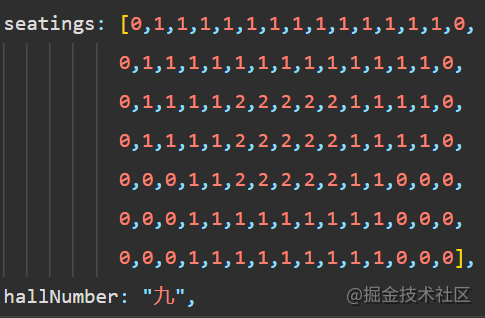
在组件的Javascript文件中,我们需要定义这些属性及其数据类型:
properties: { seatings: Array, hallNumber: String },
三. 用户界面设计
组件的界面由多个部分组成,包括静态的提示区域和动态的座位选择区域。座位选择区域支持手势操作,如拖动和缩放,以提供更好的用户体验。
1. 提示区域设计
提示区域主要用于解释不同类型的座位标志,帮助用户快速理解座位的不同状态。可以通过简单的HTML和CSS实现,利用类名来区分不同类型的座位。
普通区 优选区
2. 座位选择区域设计
座位选择区域分为屏幕、电影厅介绍和座位布局三个子部分。
2.1 屏幕设计
为了模拟电影院的屏幕,我们可以使用CSS的圆角和溢出隐藏属性来创建一个弧形屏幕的效果。
.visual_screen { height: 30rpx; width: 100%; display: flex; justify-content: center; overflow: hidden; margin-bottom: 10rpx; } .screen { margin-top: 0; padding: 0; height: 30vw; width: 100vw; box-sizing: border-box; border: 15rpx solid #c9cdd3; border-radius: 50%; }
2.2 电影厅介绍
这部分相对简单,主要显示电影厅的编号和其他相关信息,通过简单的文本样式调整即可实现。
.visual_title { font-size: 23rpx; width: 100%; height: 20rpx; text-align: center; color: #6d6d6d; margin-bottom: 30rpx; }
2.3 座位布局
座位布局是整个组件的核心部分,需要精确地显示每个座位的状态。通过CSS的弹性布局和媒体查询,可以确保座位在不同设备上都能正确显示。
.seatNormal, .seatExcellent, .seatNone, .seatChosen { height: 4vw; width: 4vw; margin: 1vw; border-radius: 8rpx; box-sizing: border-box; } .seatNormal { border: 1rpx solid #63c0c0; } .seatChosen { border: 1rpx solid red; background-color: red; } .selected { border: 1rpx solid #05ca90; background-color: #05ca90; } .seatExcellent { border: 1rpx solid #f18e14; } .seatNone { border: 1rpx solid rgba(0, 0, 0, 0); }
3. 动态交互设计
为了增强用户体验,座位选择区域支持拖动和缩放。这可以通过微信小程序提供的`movable-area`和`movable-view`组件实现。
.visual_seatings { display: flex; align-items: center; justify-content: center; width: 100%; height: 43vw; } .visual_seating { width: 90%; height: 43vw; display: flex; flex-wrap: wrap; }
4. 业务逻辑实现
4.1 座位数据渲染
座位数据通过数组传递,每个座位的状态由不同的数字表示。在渲染时,需要根据这些状态来决定显示的样式。
4.2 选择座位逻辑
用户点击座位时,需要更新座位的状态并记录已选座位的数量。通过在`data`中定义相关变量并在`methods`中实现逻辑处理,可以实现这一功能。
selected(e) { let index = e.currentTarget.dataset.index; if (this.data.selectedIndex.indexOf(index) !== -1) { // 取消选择 let selectedIndex = this.remove(this.data.selectedIndex, index); let selectedNum = this.data.selectedNum - 1; this.setData({ selectedIndex, selectedNum }); } else { if (this.data.selectedNum <6) { // 选择 let selectedNum = this.data.selectedNum + 1; let selectedIndex = this.data.selectedIndex.concat(index); this.setData({ selectedIndex, selectedNum }); } else { wx.showToast({ title: '最多选择六张票', icon: 'none' }); } } }, remove(arr, ele) { let index = arr.indexOf(ele); if (index > -1) { arr.splice(index, 1); } return arr; }
4.3 已选座位样式更新
为了在用户选择座位后更新其样式,可以在WXML中使用三元运算符来动态添加类名。
由于数组的`indexOf`方法在WXML中不可用,需要在`util`文件夹中定义一个辅助函数,并通过`wxs`模块引入。
function indexOf(arr, value) { return arr.indexOf(value) >= 0; } module.exports.indexOf = indexOf;
最后,如果需要获取完整的组件源码,可以在Gitee上找到:https://gitee.com/jensmith/some-repo。
如果您觉得这篇文章对您有帮助,请点赞支持!
